Riepilogo AI verificato ◀▼
Gestisci i token OAuth per l’accesso API. Questo approccio garantisce un’autenticazione API sicura senza la necessità di memorizzare e usare token API. Crea client OAuth per generare token, visualizzarli ed eliminarli quando necessario e modificare i dettagli del client. Con i piani Enterprise, visualizza i registri di verifica per tenere traccia delle attività dei client OAuth .
Puoi usare i token di accesso OAuth per autenticare le richieste API. OAuth fornisce alla tua applicazione un modo sicuro per accedere ai dati Zendesk senza dover memorizzare e usare i token API, che sono informazioni sensibili.
Non puoi creare token di accesso OAuth direttamente nel Centro amministrativo, come i token API. Devi prima creare un client OAuth nel Centro amministrativo, quindi usare il client OAuth in un flusso di autorizzazione OAuth definito per creare un token di accesso OAuth.
I token di accesso OAuth non sono uguali ai token API. Consulta Differenze tra token API e token di accesso in Documenti per sviluppatori Zendesk.
Questo articolo include le seguenti sezioni:
- Creazione di client OAuth
- Creazione di token di accesso con un client OAuth
- Visualizzazione dei token client OAuth
- Visualizzazione degli ambiti per i token client OAuth
- Eliminazione di token client OAuth
- Modifica dei client OAuth
- Eliminazione di client OAuth
- Visualizzazione dei registri di verifica per un client OAuth (Enterprise)
Per autenticare le richieste API con token di accesso OAuth, consulta Token di accesso OAuth su developer.zendesk.com.
Creazione di client OAuth
I client OAuth ti permettono di creare token di accesso OAuth che possono essere usati per autenticare le richieste API. I token di accesso OAuth sono diversi dai token API. I token di accesso OAuth forniscono alle applicazioni un modo sicuro per accedere all’API Zendesk senza dover memorizzare e usare i token API degli utenti Zendesk.
Per creare client OAuth
-
Nel Centro amministrativo, fai clic su App e integrazioni
 nella barra laterale, quindi seleziona API > Client OAuth.
nella barra laterale, quindi seleziona API > Client OAuth.
Viene visualizzato un elenco di client OAuth aggiunti all’account dagli amministratori.
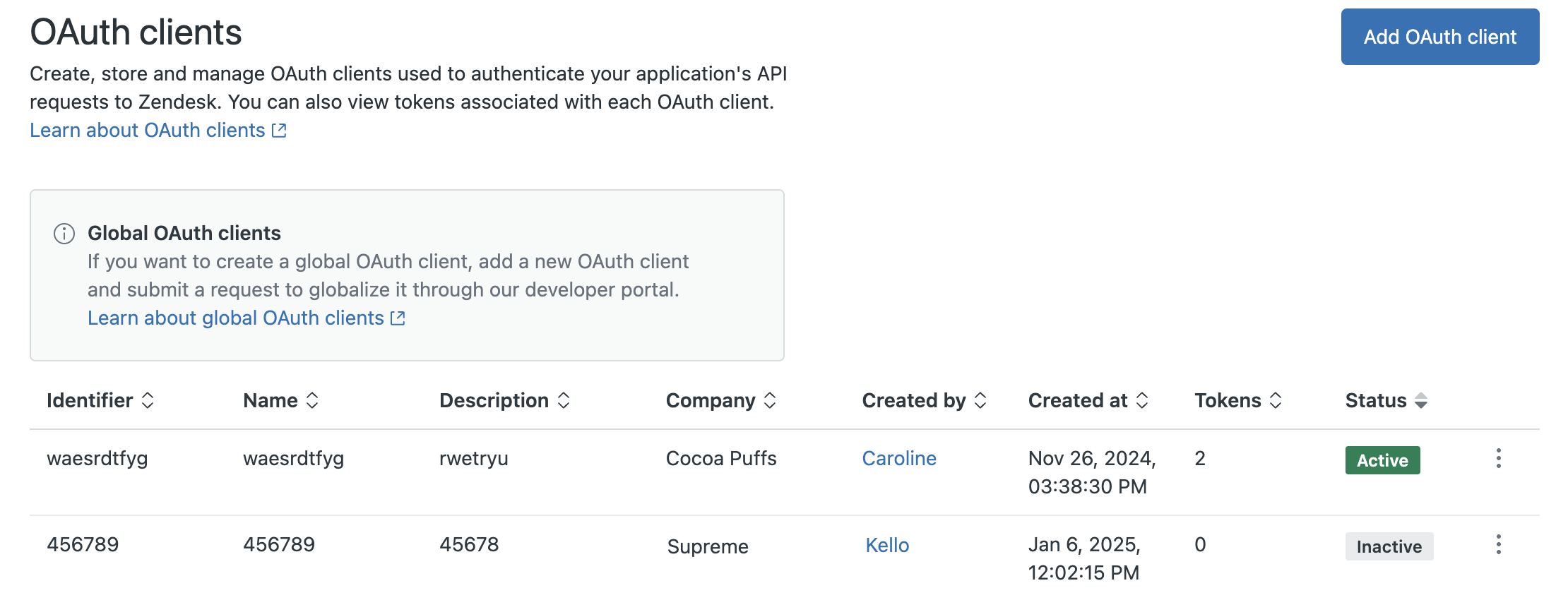
- Per creare un client, fai clic su Aggiungi client OAuth e segui le istruzioni in Registrazione dell’applicazione in Zendesk.
Creazione di token di accesso con un client OAuth
Dopo aver creato un client OAuth nel Centro amministrativo, puoi usarlo con un flusso di autorizzazione definito per creare token di accesso OAuth. Puoi anche usare il client OAuth con l’API per creare token di accesso senza flusso di autorizzazione. Puoi usare un token API per autenticare le richieste API. Consulta Creazione e uso di token di accesso OAuth con l’API nella documentazione per sviluppatori.
Visualizzazione dei token client OAuth
Puoi visualizzare i token di accesso che hai creato per un client OAuth .
Per visualizzare i token di accesso per un client OAuth
-
Nel Centro amministrativo, fai clic su App e integrazioni
 nella barra laterale, quindi seleziona API > Client OAuth.
nella barra laterale, quindi seleziona API > Client OAuth.
Viene visualizzato un elenco di client OAuth . Mostra le informazioni sul client OAuth , tra cui l’identificatore del client, il nome, la data di creazione, il numero di token e lo stato.
- Trova il client nell’elenco per vedere i token.
- Fai clic sull’icona del menu delle opzioni (
 ) accanto al client e seleziona Visualizza token.
) accanto al client e seleziona Visualizza token.
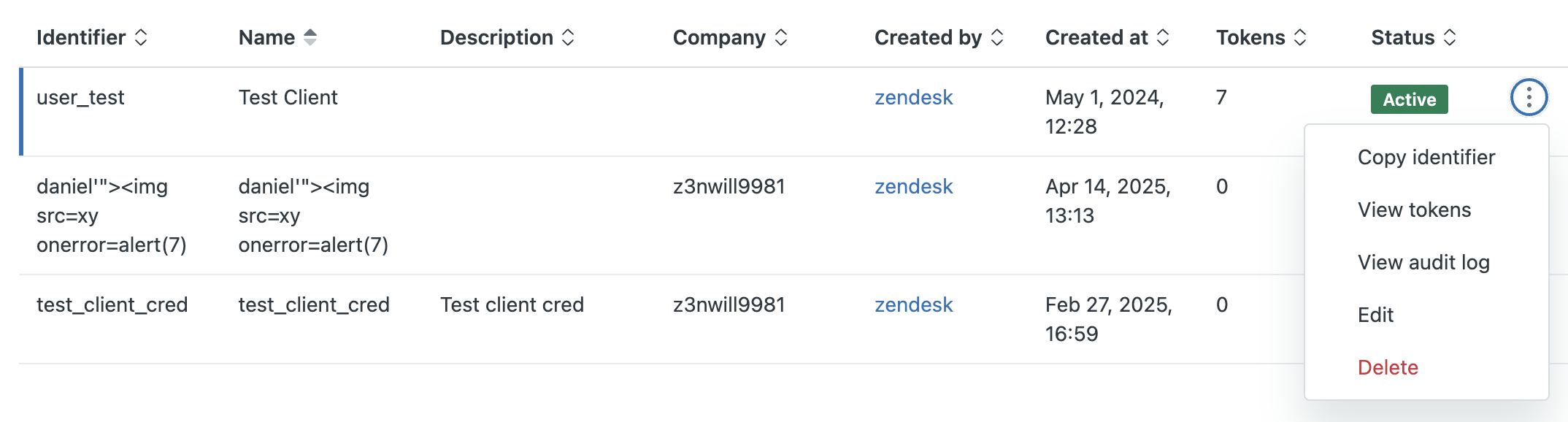
Viene visualizzato un elenco di token di accesso per il client OAuth .
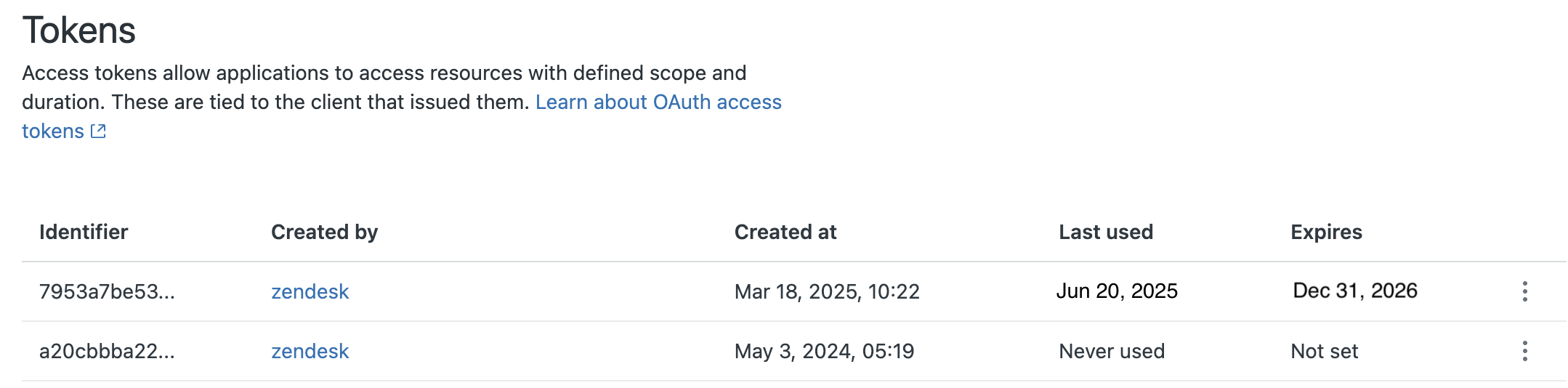
I client senza token non vedranno l’opzione Visualizza token.
Visualizzazione degli ambiti per i token client OAuth
Gli ambiti definiscono se le richieste autenticate con il token possono inviare, inserire ed eliminare dati o solo ottenere dati.
Per visualizzare gli ambiti di un token client OAuth
- Nel Centro amministrativo, fai clic su App e integrazioni
 nella barra laterale, quindi seleziona API > Client OAuth.
nella barra laterale, quindi seleziona API > Client OAuth. - Trova il client nell’elenco.
- Fai clic sull’icona del menu delle opzioni (
 ) accanto al client e seleziona Visualizza token.
) accanto al client e seleziona Visualizza token.
- Trova il token da visualizzare per gli ambiti.
- Fai clic sull’icona del menu delle opzioni (
 ) accanto al token e seleziona Visualizza ambiti.
) accanto al token e seleziona Visualizza ambiti.
Eliminazione di token client OAuth
Se sospetti che un token per un client OAuth sia compromesso, dovresti eliminarlo. Puoi anche eliminare i client OAuth che non sono più usati o che non dovrebbero essere attivi.
Per eliminare un token client OAuth
- Nel Centro amministrativo, fai clic su App e integrazioni
 nella barra laterale, quindi seleziona API > Client OAuth.
nella barra laterale, quindi seleziona API > Client OAuth. - Trova il client nell’elenco.
- Fai clic sull’icona del menu delle opzioni (
 ) accanto al client e seleziona Visualizza token.
) accanto al client e seleziona Visualizza token.
- Trova il token da eliminare.
- Fai clic sull’icona del menu delle opzioni (
 ) accanto al token e seleziona Elimina.
) accanto al token e seleziona Elimina.
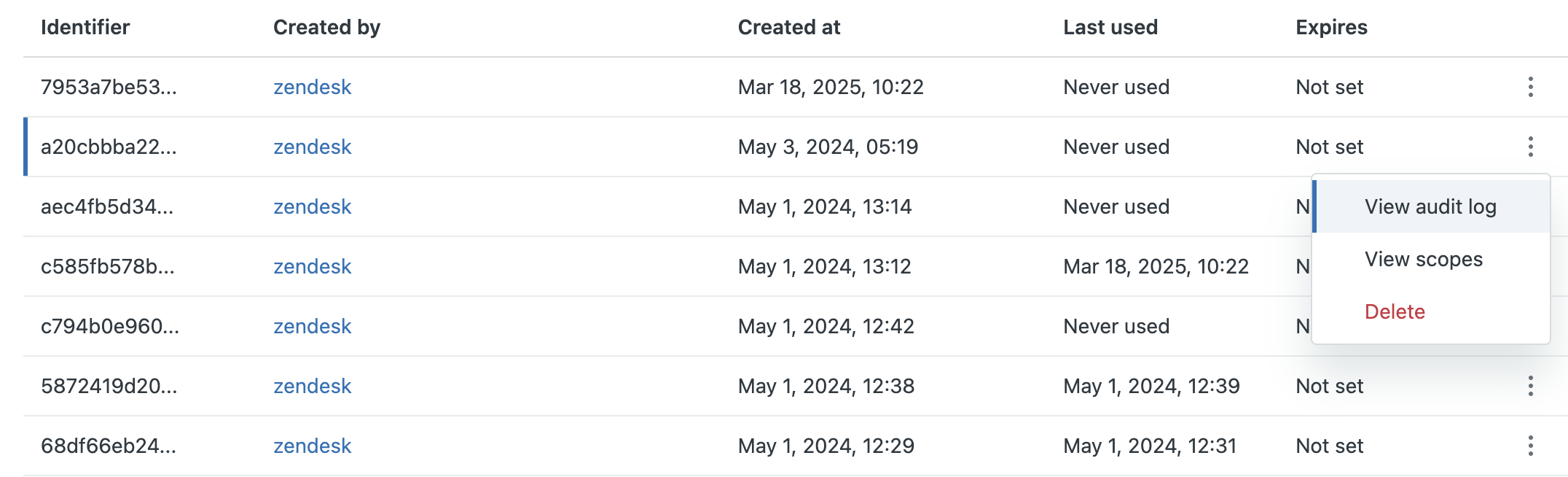
Modifica dei client OAuth
Puoi usare il Centro amministrativo per modificare il client OAuth . Puoi aggiornare il nome del client, la descrizione, il logo, gli URL di reindirizzamento e così via.
Per modificare un client OAuth
- Nel Centro amministrativo, fai clic su App e integrazioni
 nella barra laterale, quindi seleziona API > Client OAuth.
nella barra laterale, quindi seleziona API > Client OAuth. - Trova il client nell’elenco.
- Fai clic sull’icona del menu delle opzioni (
 ) accanto al client e seleziona Modifica.
) accanto al client e seleziona Modifica.
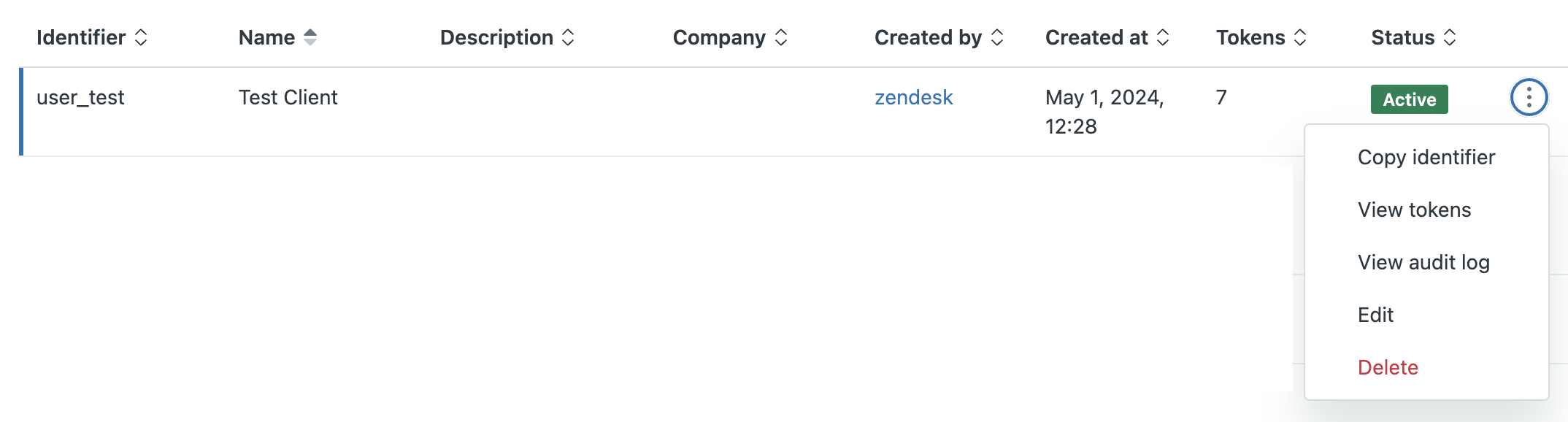
Viene visualizzata una descrizione del client con campi modificabili.
- Apporta le modifiche necessarie, quindi fai clic su Salva.
Eliminazione di client OAuth
L’eliminazione di un client OAuth disattiva tutti i token di accesso creati con il client. L’eliminazione di un client OAuth è irreversibile. L’operazione non può essere annullata. Quando il client viene rimosso, tutti i token (se presenti) associati al client vengono revocati immediatamente.
Puoi anche eliminare singoli token di accesso.
Per eliminare un client OAuth
- Nel Centro amministrativo, fai clic su App e integrazioni
 nella barra laterale, quindi seleziona API > Client OAuth.
nella barra laterale, quindi seleziona API > Client OAuth. - Trova il client nell’elenco. Fai clic sull’icona del menu delle opzioni (
 ) accanto al client e seleziona Elimina.
) accanto al client e seleziona Elimina.
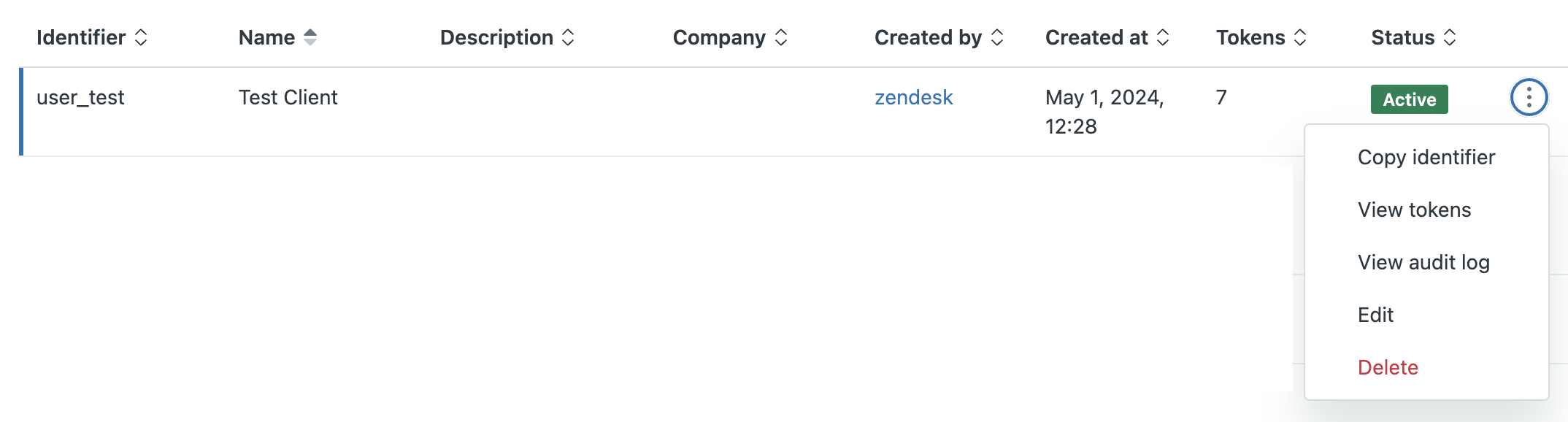
- Nella finestra di dialogo di conferma, fai clic su Elimina client.

Visualizzazione dei registri di verifica per un client OAuth (Enterprise)
Con i piani Enterprise, il registro di verifica registra le attività associate ai client OAuth , incluso il momento in cui vengono creati, disattivati o riattivati.
Per visualizzare i registri di verifica per il client OAuth
- Nel Centro amministrativo, fai clic su App e integrazioni
 nella barra laterale, quindi seleziona API > Client OAuth.
nella barra laterale, quindi seleziona API > Client OAuth. - Trova il client nell’elenco.
- Fai clic sull’icona del menu delle opzioni (
 ) accanto al client e seleziona Visualizza registro di verifica.
) accanto al client e seleziona Visualizza registro di verifica.
Il registro di verifica si apre con un filtro applicato per il client OAuth selezionato. Il registro di verifica mostra le attività associate al client.
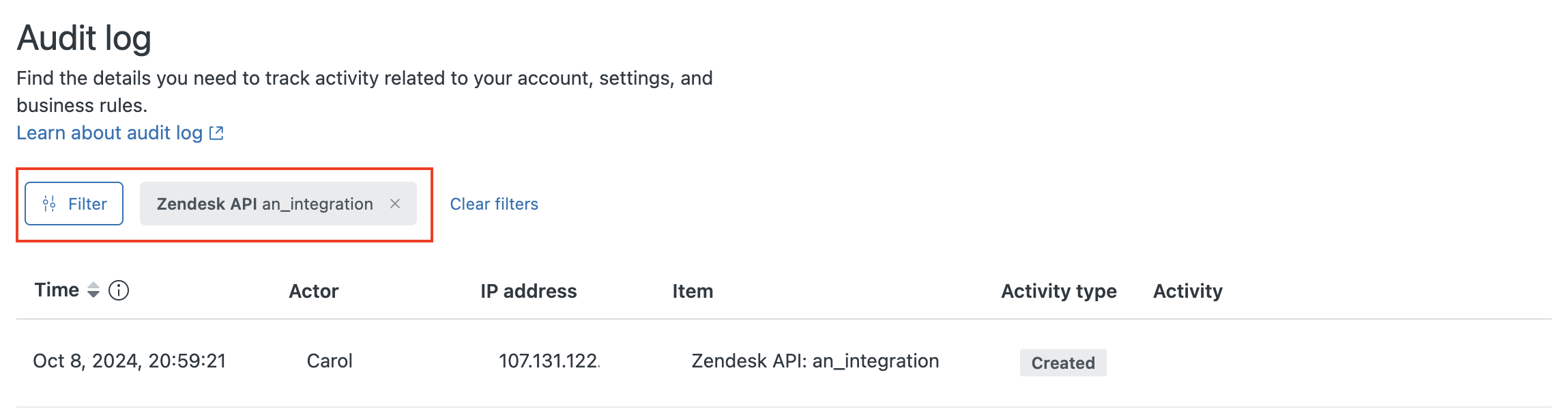
Avvertenza sulla traduzione: questo articolo è stato tradotto usando un software di traduzione automatizzata per fornire una comprensione di base del contenuto. È stato fatto tutto il possibile per fornire una traduzione accurata, tuttavia Zendesk non garantisce l'accuratezza della traduzione.
Per qualsiasi dubbio sull'accuratezza delle informazioni contenute nell'articolo tradotto, fai riferimento alla versione inglese dell'articolo come versione ufficiale.